چگونه مشکل 0xc000007b را حل کنیم؟ رفع ارور 0xc000007b در ویندوز
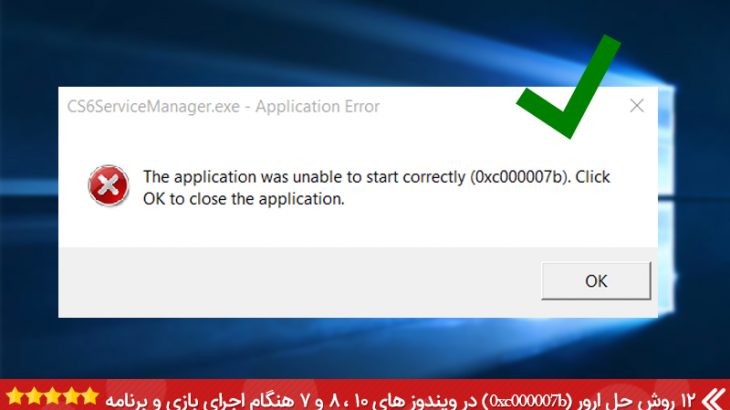
هنگام اجرای برنامه یا یازی های خاصی با ارور 0xc000007b مواجع خواهیم شد. ارور 0xc000007b یکی از رایج ترین ارور هاست که بیشتر ما هنگام باز کردن و اجرای یک بازی یا نصب آن روبرو خواهیم شد ، .
از نظر کلی دارای ارورهای ۰x80070057 ،۰x80004005 ،۰x80070005 و ۰x80070002 می باشد ، اما ارور 0xc000007b بیشترین احتمال رخ دادن را دارد. این ارور با نام “The Applications was unable to start..” هم شناخته شده است . در ادامه به راحتی می توانید ارور 0xc000007b را حل کنید . با تک تیپ همراه باشید.
توجه داشته باشید که برای حل 100% این ارور باید بیشتر مراحل را انجام دهید.
دلیل خطای 0xc000007b چیست؟
این مشکل که اغلب در بیشتر ویندوز ها دیده می شود معمولا هنگام اجرای بازی هایی مانند FIFA ، PES ، FarCry ، BattleField ، Call Of Duty و … مشاهده می شود. که مانند شکل زیر می باشد.
بطور کلی این ارور هنگامی دیده خواهد شد فایل های سیستم دچار مشکل شده باشند. معمولا در کارت گرافیک های nVidia این ارور رخ می دهد.
بعضی از دلایل بوجود آمدن ارور 0xc000007b :
- قطع شدن نصب آپدیت های ویندوز بطور ناگهانی
- خاموش شدن سیستم بصورت اشتباهی
- پاک کردن یک برنامه بصورت اشتباه
- مشکل در فایل های برنامه های Microsoft Visual C++ و DirectX و .Net Framwork
تور مشهد
ارائه انواع تورهای مشهد زمینی و هوایی با خدمات ویژه توسط معتبرترین آژانس های مسافرتی ایران نها در سایت لحظه آخر؛ می توانید قیمت تورهای کیش را همراه با جزئیات آن ها نظیر زمان برگزاری، مدت زمان اقامت، هتل رزروی و غیره مشاهده کنید و خریدی مطمئن داشته باشید.
مشکل باز نشدن بازی و نرم افزار در ویندو (0xc000007)
1 : آپدیت کردن و نصب درایور کارت گرافیک
اولین روشی که به شما پیشنهاد می کنیم آپدیت کردن درایور کارت گرافیک سیستم شما است. به عنوان مثال اگر کارت گرافیک NVIDIA دارید باید به سایت اصلی یعنی NVIDIA.com بروید و با توجه به نوع و نام کارت گرافیک سیستم خود درایور جدید را دانلود و نصب کنید. همانطور که گفته شد درایور را دانلود ، نصب کرده و سیستم خود را یکبار ری استارت کنید.
2 : اجرای برنامه مورد نظر در حالت ادمین (Run As Administrator)
اجرای برنامه/بازی در حالت ادمین ، برای مثال در بازی GTA با اجرا کردن بازی در حالت ادمین دیگر چنین اروری (0xc000007b) نخواهید داشت.
مراحل زیر را برای اجرا در حالت ادمین طی کنید :
- روی فایل برنامه/بازی مورد نظر راست کلیک کنید.
- حالا در منوی باز شده گزینه ی “Run As Administrator” را انتخاب کنید.
3 : نصب دوباره برنامه مورد نظر
این روش کاملا ساده است اما برای بیشتر کاربران جوابگو بوده است ، تمام کاری که باید انجام بدهید کافیست :
- برنامه/بازی مورد نظر را از ویندوز خود پاک کرده.
- ویندوز را ری استارت کنید.
- برنامه/بازی مورد نظر را دوباره روی سیستم خود نصب کنید.
*نکته : اگر از یک برنامه کرکی استفاده می کنید قبل از نصب اینترنت خود را قطع و آنتی ویروس خود را خاموش کنید.
4 : اجرای برنامه در حالت Compatibility
بعضی از برنامه ها که شما در ویندوز خود می خواهید استفاده کنید ممکن است با نسخه سیستم عامل شما سازگار نباشد! برای رفع این مشکل (0xc000007b) شما باید برنامه/بازی مورد نظر را در حالت Compatibility اجرا کنید. این روش برای بازی هایی که نیازمند یک سیستم قوی می خواهند کاملا تاثیر گذار است. مانند FIFA ، FarCry و بازی هایی که بتازگی عرضه شده است.
- اجرای برنامه در حالت Compatibility Mode :
- روی آیکون برنامه/بازی مورد نظر راست کلیک کرده و “Properties” را انتخاب کنید.
- به سربرگ “Compatibility” وارد شوید.
- در قسمت “Compatibility Mode” تیک گزینه ی “Run This Program In Compatibility Mode For” را فعال کنید.
- روی منوی کشویی کلیک و یک سیستم عامل پایه یا قدیمی مانند 7 انتخاب کنید.
- روی “Apply” کلیک و در نهایت “OK” را بزنید.
بررسی دسترسی های برنامه/بازی مورد نظر و دادن Full Control به آن :
- 1- وارد مسیر نصب برنامه/بازی مورد نظر شوید مثال : C:\Program Files(x86)\[Application Folder]
- 2- روی پوشه برنامه/بازی مورد نظر راست کلیک کرده و “Properties” را انتخاب کنید.
- 3- وارد تب “Security” شوید.
- 4- حالا گزینه “Full Control” را مانند گیف پایین انتخاب کنید.
5 : بررسی کلی فایل های سیستم با دستور sfc /scannow
- عبارت “CMD“ را در جست و جوی ویندوز نوشته و Enter بزنید.
- حالا صفحه ی سیاهی که باز شده است کد زیر را بنویسید و Enter را بزنید.
sfc /scannow

با زدن دستور بالا ویندوز شروع به بررسی فایل ها کرده که در صورت وجود مشکل آن ها را رفع خواهد کرد.
*نکته : اگر با ارور “Windows Resource Protection Found Corrupt Files” مواجه شدید ، دستور های زیر را وارد و Enter بزنید.
- dism /online /cleanup-image /checkhealth
- dism /online /cleanup-image /restorehealth
6 : بررسی هارد درایور از طریق خط فرمان یا CMD
برنامه ی CMD را در بخش جست و جوی سیستم بنویسید و با راست کلیک کردن گزینه “Run As Administrator” را انتخاب کنید.
- در پنجره سیاه باز شده (CMD) عبارت “chkdsl c: /f /r” را بنوسید و Enter را بزنید.
- اگر ویندوز در درایو C نصب شده باید بعد از Enter زدن از شما سوال می شود که مانند پیغام زیر است :
Chkdsk cannot run because the volume is in use by another process. Would you like to schedule this volume to be checked the next time the system restarts? (Y/N)
- حالا حرف “Y” را تایپ کرده و Enter را بزنید.
- سیستم خود را ری استارت کنید.
رفع ارور 0xc000007 در ویندوز
7 : بررسی فایل های DLL توسط برنامه ی dependency walker
به سایت www.dependencywalker.com بروید و ورژن مورد نظر خود را دانلود کنید.
برنامه را اجرا کرده و در نوار بالایی روی “File” کلیک کنید و فایل اجرایی برنامه/بازی مورد نظر را باز کنید.
بعد از باز کردن برنامه ، جعبه های پایانی ، فایل های DLL را شروع به اسکن کردن خواهد کرد. اگر با ارور “Error opened file. The system cannot find the file specified” روبرو شدید ، با توجه به اسم فایل DLL آن را از اینترنت دانلود کرده و در مسیر برنامه/بازی بریزید تا ارور 0xc000007b حل شود.
*نکته : ابتدا فایل DLL دانلود شده را در مسیر بازی بریزید اگه درست نشد به مسیر C:\Windows\system32 رفته و فایل DLL را بریزید.
8 : نصب و بروزرسانی برنامه دات نت فریم ورک (.NET Framework)
- 1- وارد کنترل پنل شوید و به بخش “Programs And Features” بروید.
- 2- در قسمت سمت چپ روی “Turn Windows Features On Or Off” کلیک کنید.
- 3- حال به دنبال “.NET Framework 3.5” بروید و تیک آن را فعال و OK را بزنید.
- 4- در آخر ویندوز در صورت نیاز شروع به نصب می کند.
برای دانلود نسخه های مختلف .NET Framework کلیک کنید.
9 : نصب DirectX نسخه مورد نیاز و آپدیت کردن
در حال حاضر آخرین ورژن 12 می باشد ، اما توجه داشته باشید اگر یک سیسم قدیمی داشته باشید نمی توانید Directx 12 را نصب کنید.
پیشنهاد می کنم دایرکت ایکس نسخه مورد نظر را از اینترنت دانلود نصب کنید. برای نصب آخرین ورژن Direct X کلیک کنید.
10 : نصب و بروزرسانی برنامه Microsoft Visual C++ Runtime
برنامه ی Microsoft Visual C++ Runtime یکی از مهم ترین پیش نیاز ها برای اجرای برنامه ها و بازی هاست ، پس اگر شما این برنامه را در ویندوز خود را ندارید حتما به نسبت به نصب آن اقدام کنید. برای دریافت و دانلود آخرین نسخه Microsoft Visual C++ Runtime به این لینک بروید.
11 : تعمیر فایل Xinput1_3.dll در ویندوز
- 1- برای شروع ، نسخه سالم این فایل را از این لینک دانلود کنید.
- 2- بعد از اینکه دانلود کردید ، فایل را از حالت فشرده استخراج کنید ( آموزش خارج کردن فایل زیپ).
- 3- روی فایل راست کلیک و “Copy” را بزنید.
- 4- وارد درایور ویندوز یا همان درایور اصلی که معمولا C است بشوید و به پوشه “Windows” بروید.
- 5- حالا وارد پوشه ی “SysWOW64” شوید و در همان مسیر فایل کپی شده را با زدن کلید های “Ctrl + V” پیست کنید.
12 : آپدیت کردن ویندوز
آخرین قدمی که می شود نام برد آپدیت کردن ویندوز می باشد. چرا که ممکن است بعضی برنامه/بازی ها بصورت کلی با نسخه ویندوز مشکل داشته و یا شاید خود ویندوز مشکلی داشته باشد که باعث بوجود آمدن ارور 0xc000007b خواهد شد. کافیست به قسمت مورد نظر رفته و ویندوز را آپدیت کنید.
مشکلات خود را با ما در میان بگذارید!
اگر همچنان با انجام روش های بالا با مشکل مواجه می شوید ، در قسمت نظرات آن را بیان کنید تا ما برایتان حل کنیم. موفق و پیروز باشید.














دیدگاه ها
سلام آقا مهدی عزیز، منم این مشکلو دارم واقعا دیوانم کرده
میخوام بازی ورد اف وارکرافت بازی کنم نیاز به لانچر داره، وقتی لانچر رو نصب و اجرا میکنم اولش خطای فایل MSVCP140.dll رو میده، بعد از رفع این خطا، خطای فایل VCRUNETIME140.dll رو میده، بعد از حل این مشکل خطای زیر رو میده
0XC00007
روی تمام ویندوز ها تست کردم، ویندوز ۷، ۸.۱، ۱۰
نت فریم ورک ۴.۸، دایرکت ایکس ۱۲ و بروز ترین فایل ++C رو نصب کردم بازم خطا برطرف نشده
دیگه دارم آتیش میگیرم 😭😭
سلام دوست عزیز ، ویندوزتون چنده؟
تمامی مراحل داخل مقاله رو انجام دادید؟
سلام.من همه این مراحلو انجام دادم ولی باز مشکلم رفع نشده
سلام من موقعی که می خوام برنامه unreal engine 4 رو اجرا کنم با این ارورو مواجه می شم و موقعی هم که خواستم با برنامه که گفتین فایل ها ی dll رو برسی کنه ارور میده چیکار کنم
سلام ، برنامه DirectX و .net framwork را حذف و دوباره نصب کنید .
با سلام . من بازی GTA IV رو در win10 نصب کردم با روش هایی که ذکر کردید همچنان پاسگوی مشکل من نیست.
آیا راهکار دیگه ای دارین.
سلام دوست عزیز
پیشنهاد میکنم مقاله دانلود نرم افزار های مورد نیاز بازی رو مشاهده کنید تا مشکلتون حل بشه
ممنون از سایت خوبتون.مشکلم حل شد.
سلام
ممنون از شما که تک تیپ رو انتخاب کردید
سلام دوست عزیز
وقت بخیر
بنده برای اجرای نرم افزار Grids با این مشکل 0xc000007b برخورد میکنم.
ویندوز قبلی ۱۰ بود و بدون مشکل اجرا میشد و کار میکرد.
الان ویندوز ۸.۱ نصب کردم. اولش دوتا فایل Dll میخاست که دانلود کردم و کپی کردم. بعدش این خطا رو میزنه.
راه های بالا رو هم انجام دادم درست نشد.
به این نرم افزار خیلی نیاز دارم برای کارم و مغازه. از طرفی گوشی اندروید ندارم و شبیه ساز اندروید هم ایراداتی داره که کار کردن باش خیلی اذیت میکنه.
لذا اگه بتونی این مشکل بنده رو حل کنی، از راه دور بهت میگم دمت گرم.
سلام ، همونطور که اشاره کردید ، ویندوز ۸.۱ استفاده می کنید و این نسخه از ویندوز دارای مشکلات زیادی هست که اصلا برای استفاده و نصب کردن پیشنهاد نمیشه! یکی از دلایل ارائه ویندوز ۱۰ ، وجود مشکلات بسیار در ویندوز ۸ بود. از این رو پیشنهاد می شود اگر نمی خواهید از ویندوز ۱۰ استفاده کنید ، از ویندوز ۷ استفاده کنید تا مشکلتون حل بشه. موفق باشید
سلام دوستانی که ارور های 0xc000007b و xinput1.dll وmscvp110dll رو دارن فقط فقط از یه نسخه ویندوز سالم در یک کامپیوتر دیگه برید تو فایل c بعد فایل windows و syswow64 محتویاتش رو کپی کنید بعد بریزید در همان فایل در ویندوز خودتون ۱۰۰ درصد مشکلتون حله منم همین کارو کردم مشکلم حل شد
سلام من بازی Ace combat 7 رو روی ویندوز ۱۰ نصب کردم…همین ارور رو میده..هیچ کدوم از روش هاتون هم کارساز نبود…
و یه سوال:بازی حتما باید توی پوشه ProgramFile x86 نصب شه؟چون یکبار توی اون پوشه نصب شد و کارنکرد من توی پوشه ProgramFile نصبش کردم
سلام دوست عزیز ، توجه داشته باشید که روش های گفته شده رو با دقت و به درستی باید انجام بدید! علاوه بر این اگر مشکلتون همچنان پابرجاست ویندوزتون رو آپدیت و همچنین درایور های گرافیک رو هم آپدیت کنید.
هردوتا رو آپدیت کردم..ولی یه نکته ای که هست اینه که وقتی با نرم افزار Dependency walker چک میکنم،یه تعداد خیلی زیادی dll رو زرد میکنه…باید چیکار کنم؟؟؟
سلام مجدد ، زمانی که بازی رو نصب می کنید آنتی ویروس و اینترنت رو قطع کنیدو با استفاده از این آموزش هم فولدر بازی رو اعتماد سازی کنید.
انجام دادم همه اینا رو بازم نشد…
رفتم دنبال dll هایی که نرم افزار dependency ارور نبودنشون رو میده
اما وقتی میخوام این dll ها روی توی system32 بریزم ارور access denied میاد…دسترسی به این فولدر رو هم برای Admin گذاشتم روی Full control ولی بازم نمیتونم dll ها رو ک\ی کنم
سلام من تازه ویندوزمو عوض کردم ۷ کردم ارور 0xc000007b رو میده و با هیچ روشی از بالا درس نشده لطفا کمکم کنید برنامه ای که می خوام اجرا کنم RGC هس
سلام من میخوام برنامه Fps shoot kit.exeرا اجرا کنم که این ارور میده0xc000007bچه کنم لطفا جواب بدید ممنون
سلام
روش هایی که گذاشتیم رو انجام دهید
اگر مشکل حل نشد به گروه پشتیبانی مراجعه کنید